Zarządzaj alertami
W Managerze alertów możesz przeglądać i edytować swoje alerty.

Możesz go dostosować do własnych potrzeb, wybierając widok alertów. Kliknij przycisk Ustawienia i odznacz punkty, których nie chcesz widzieć w Dostosowaniu listy:

Alerty można sortować według Tickera, Nazwy, Wiadomości, Daty utworzenia lub Czasu aktywacji. Kliknij w przycisk Sortowanie i wybierz preferowaną kolejność.

Klawisze kontrolne na liście służą do zatrzymywania, wznawiania, edytowania, klonowania, i usuwania alertów.

Kliknięcie alertu prawym przyciskiem myszy (długie dotknięcie na urządzeniach mobilnych) otworzy menu kontekstowe z tymi samymi opcjami:
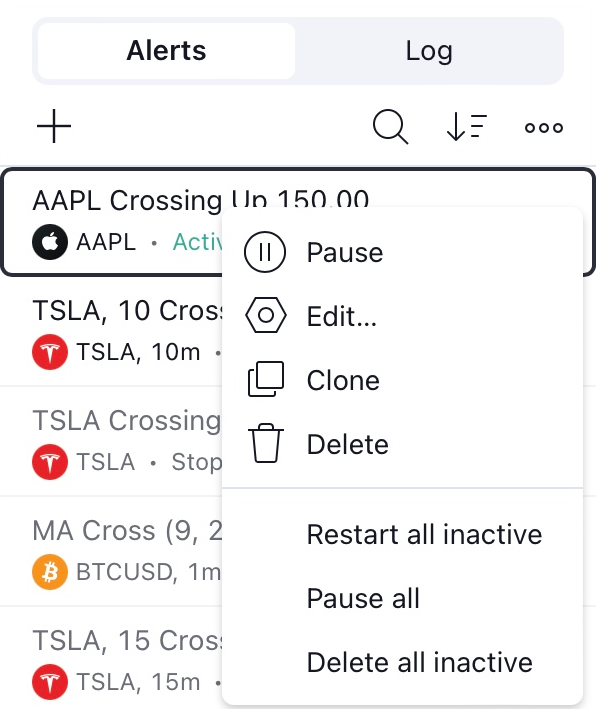
Poniżej każdego alertu można zobaczyć stan i przyczynę zatrzymania alertu:
- aktywny alert ma status Aktywny;
- uruchomiony alert z ustawieniem Tylko raz ma pomarańczowy status Zatrzymany — Uruchomiony;
- wyłączony ręcznie ma szary status Zatrzymany ręcznie;
- wygasły alert ma czerwony status Zatrzymany — Wygasły.

Kliknij dwukrotnie alert, aby otworzyć jego menu Edycja.
Kliknij managera i użyj strzałek na klawiaturze lub spacji, aby poruszać się między alertami.
Po utworzeniu alertu, na wykresie pojawi się znak określający jego poziom (z wyjątkiem alertów ruchomych). Najechanie kursorem na znak powoduje wyświetlenie podpowiedzi z opisem.

Kliknij dwukrotnie znak, aby wyświetlić menu edycji alertu.
Kliknij znak prawym przyciskiem myszy, aby dodać lub usunąć rozszerzoną linię alertu.

Możesz także zmienić wartość alertu, po prostu przeciągając etykietę tam, gdzie chcesz. Wszystko, co musisz zrobić, to przenieść go w wybrane miejsce na wykresie, a nowa wartość zostanie automatycznie zastosowana w oknie dialogowym edycji.
Kiedy alarm zostanie uruchomiony, odpowiednia etykieta zacznie migać na wykresie.
Wszystkie wyzwalane alerty są automatycznie dodawane do dziennika alertów, a dostęp do historii alertów można uzyskać w dowolnym momencie. Kliknij dziennik i użyj strzałek na klawiaturze lub spacji, aby poruszać się między uruchomionymi alertami.
Możesz również wyczyścić Dziennik lub wyeksportować go do pliku CSV. Kliknij w przycisk Opcje, aby zobaczyć menu ze wszystkimi dostępnymi możliwościami.
